¿Cómo configurar Google Analytics?
Configurar Google Analytics (GA) para aumentar las ventas en mi sitio de e-commerce.
Configuración del objetivo en GA
En el panel de administración de su cuenta de Analytics, haga clic en Objetivos, en la columna VISTA.
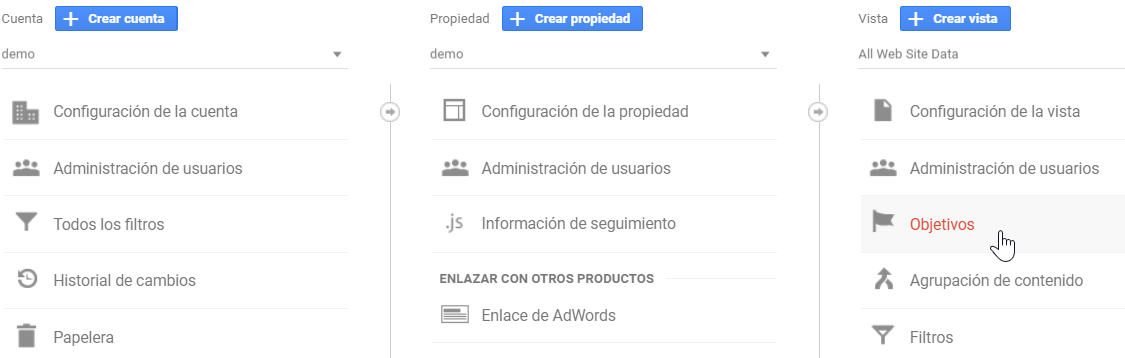
La lista de los objetivos se abre. Haga clic en el botón Nuevo objetivo.
Etapa 1: Descripción del objetivo
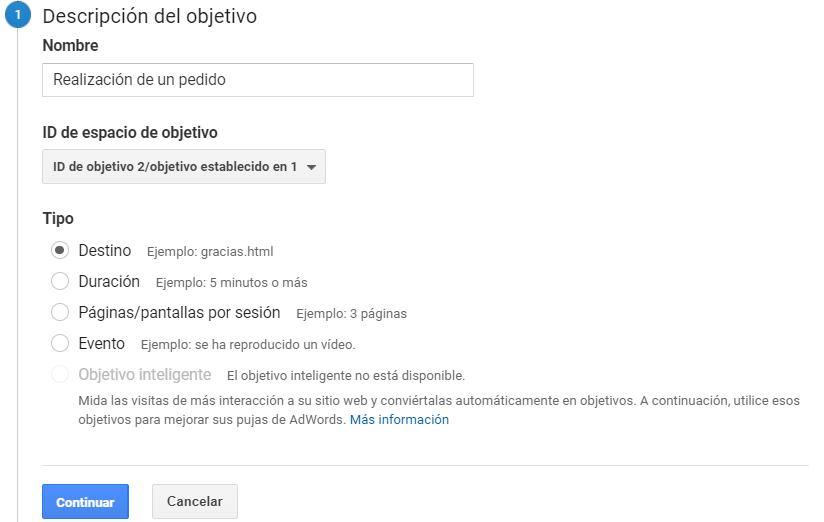
- ApellidoAsignar un nombre a su objetivo.
- Identificador del objetivoEl ID aparece en los reportes de e-commerce proporcionados por GA. Puede conservar el valor predeterminado.
- TipoElija el tipo de Destino (el comprador accede a una página web o a una pantalla de aplicación específica).
- Haga clic en el botón Continuar.
Etapa 2: Detalles del objetivo
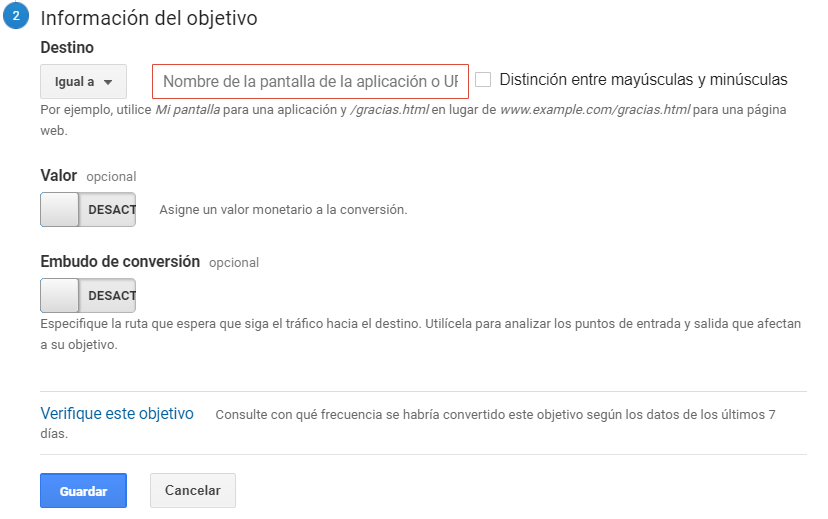
- Configuración del destinoElija "Comienza por" e ingrese la URL de la página de confirmación de pago de su sitio de e-commerce (no la de la página de pago).
Sugerencia: Para determinar la URL de esta página, solo debe realizar un pago en su sitio de e-commerce.
- ValorEl cursor se encuentra de manera predeterminada en Desactivado. Este atributo no se debe modificar si desea hacer seguimiento a su volumen de negocios vía GA.
- Embudo de conversión (opcional)
Este atributo es opcional y está desactivado de forma predeterminada.
Definir un embudo permite a GA registrar el lugar por donde los usuarios entran y salen del proceso del cliente.
Agregue las etapas de su proceso del cliente e ingrese las URL correspondientes.
Importante
La última etapa del proceso del cliente corresponde a la página de confirmación de pago. Esta etapa no se debe definir en su embudo de conversión. Su URL se debe guardar en el campo destino de su objetivo.
- Haga clic en Guardar para guardar su objetivo.
¿Cómo forzar al comprador a que pase por el destino del objetivo de GA?
¿Utiliza un módulo de pago proporcionado por Lyra Collect?
- Active el regreso automático a la tienda en la configuración del módulo.
- Establezca el Plazo antes de la redirección en caso de pago exitoso en 0.
Para más información, consulte la documentación proporcionada con el módulo de pago.
¿Utiliza el formulario de pago?
Para forzar al comprador a que pase por la URL definida en el campo destino de su objetivo de GA, debe utilizar los campos del formulario a continuación:
| Nombre del campo | Comentarios |
|---|---|
| vads_url_success o vads_url_return | En función de su implementación del regreso a la tienda, asigne un valor al campo vads_url_success o vads_url_return con la URL definida en el campo Destino de su objetivo de GA. |
| vads_redirect_success_timeout | Asigne a este campo el valor "0" para que el comprador sea redirigido a su página de confirmación de pago desde el final del pago. |
| vads_return_mode | Asigne a este campo el valor "GET" para evitar eventuales mensajes de alerta del navegador del comprador. |